כיצד להציג את הסמלים המחשב שלי, סל המחזור ולוח הבקרה בשולחן העבודה בווינדוס Windows 10
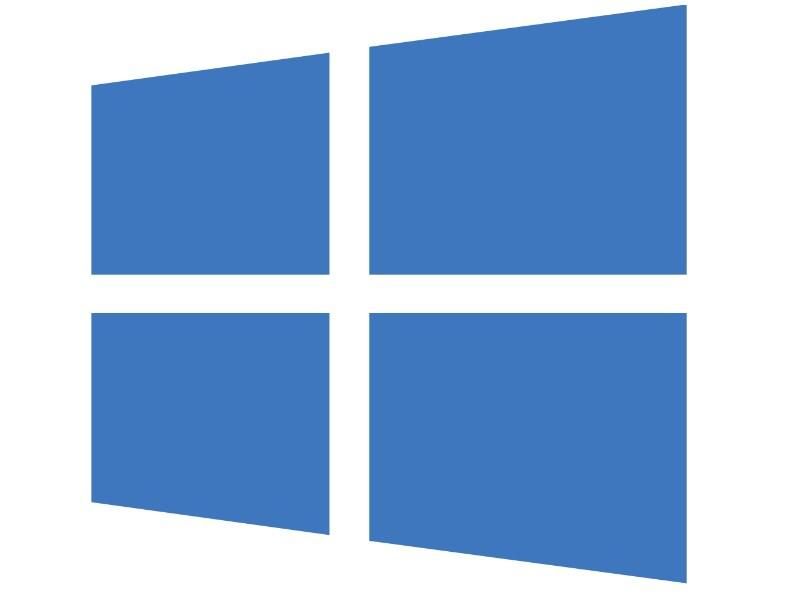
אם פירמטתם את המחשב או רכשתם אחד חדש ודאי שמתם לב שהסמלים החשובים שאותם אתם רגילים לראות בדרך כלל על שולחן העבודה כמו "מחשב זה" (המחשב שלי), "סל המחזור", "לוח הבקרה", "רשת" ועוד אינם מופיעים על שולחן העבודה כברירת מחדל. במדריך הבא נסביר לכם כיצד תוכלו להחזיר בקלות את הסמלים הללו לשולחן העבודה בווינדוס 10, 8, 7.
אז אם אתם רוצים להוסיף את סמל "מחשב זה", כך הוא נקרא בווינדוס 10, במערכות הפעלה קודמות הוא נקרא "המחשב שלי", ואת שאר הסמלים שהזכרנו קודם לכן, עיקבו אחר השלבים הבאים:
1. בשולחן העבודה הקליקו קליק ימני בעכבר על איזור ריק --> בתפריט שנפתח בחרו באפשרות התאם אישית.
![]()
התאם אישית Personalize
2. בחלון שנפתח, בתפריט אשר נמצא בצד ימין של החלון, בחרו באפשרות ערכות נושא --> לאחר מכן לחצו על הגדרות סמלי שולחן העבודה.
![]()
הגדרות סמלי שולחן עבודה
3. כעת סמנו את תיבות הסמלים שאתם רוצים להציג על שולחן העבודה: מחשב, סל המחזור, רשת, קבצי משתמש ולוח הבקרה. לאחר מכן לחצו על אישור.
דרך אגב, אם לפתע כל הסמלים נעלמו משולחן העבודה שלכם, אתם יכולים להיעזר במדריך לשחזור סמלים כדי להחזיר אותם.
![]()
בחרו את הסמלים שאתם מעוניינים להציג על שולחן העבודה
הצגת סמל המחשב שלי במערכות הפעלה Windows 7, 8
כדי להציג את הסמלים "המחשב שלי", "סל המחזור", ו- "רשת" בשולחן העבודה במערכות ההפעלה Windows 7, 8 ,הקליקו קליק ימני בעכבר על איזור ריק בשולחן העבודה --> בתפריט שנפתח בחרו באפשרות התאמה אישית --> לאחר מכן בחלון שנפתח, בתפריט אשר נמצא בצד ימין של החלון, בחרו באפשרות שנה את סמלי שולחן העבודה --> כעת סמנו את תיבות הסמלים שאתם רוצים להציג על שולחן העבודה ולאחר מכן לחצו על אישור. לאחר מכן תוכלו לראות את כל הסמלים על שולחן העבודה.



